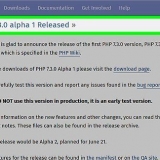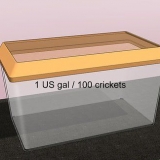Lag en tabell med kolonner og rader for å organisere dataene dine. La den første raden stå tom for kolonneoverskriftene. Plasser for eksempel ordet "Dato" i celle A1, hvis du vil organisere regnearket etter dato. 


3. Bestem egenskapene til cellene i kolonnen, og angi om det gjelder tekst eller tall. Marker en gruppe celler ved å klikke og dra på én celle til du har valgt alle cellene. Du kan også klikke på bokstaven eller tallet til en celle for å velge hele en kolonne eller rad samtidig.
Høyreklikk på de valgte cellene og klikk "Celleegenskaper".
klikk på "Nummer" eller "Valutaer" for å indikere hvilke verdier du vil trekke fra hverandre. Angi antall desimaler og valuta, hvis ønskelig, og klikk "OK."





Du kan også klikke på "f.eks" funksjonsknapp for å starte funksjonen. Dette vil automatisk plassere et likhetstegn i funksjonslinjen.
En valgmeny vises som spør hvilken type funksjon du vil bruke. Du trekker fra tall ved å bruke "Sum"-funksjon, fordi å legge til et negativt tall er det samme som å trekke fra et negativt tall.





Du kan også kopiere funksjoner til en hel kolonne hvis du skal trekke fra verdier innenfor samme kolonne. Bestem først 2 funksjoner for å subtrahere tall. Velg deretter cellene og dra dem nedover kolonnen.
Gå til den lille boksen med et plusstegn som dukker opp nederst i disse cellene. Klikk på pilen og velg "Bruk kun formatering." Dette vil kopiere funksjonstypen du nettopp brukte, men flytte verdiene til riktig kolonne.








Trekk fra tall i excel
Innhold
Excel er et program fra Microsoft og en del av Office-pakken som lar deg lage regneark med kraftige funksjoner for å utføre beregninger på data. Du må først lære å velge celler og lage funksjoner før du kan bruke de grunnleggende funksjonene til programmet. Lær hvordan du trekker fra tall i Excel her.
Trinn
Del 1 av 4: Arbeid med celler
1. Åpne Microsoft Excel på datamaskinen.
2. Last inn et eksisterende regneark eller opprett et nytt dokument.

3. Merk at hver kolonne er merket med en bokstav. De starter til venstre med "en" og fortsett uendelig til høyre.

4. Merk at radene er merket med et tall.

5. Velg en hvilken som helst celle i regnearket. Bokstaven øverst og tallet per rad er angitt med en mørkere farge. Angir også navnet på en celle.
For eksempel kan en celle være indikert med H15 eller A4. Det er dette du bruker å referere til når du skal bruke funksjoner.

Del 2 av 4: Legge inn informasjon

1. Skriv inn verdier i regnearket ditt. Hvis du skriver inn et negativt tall i en celle, sett et minustegn foran tallet.

Andre ofte brukte kolonneoverskrifter er for eksempel: navn, adresse, beskrivelse, pris, mottatt. Plasser en kolonne med . etter ønske "Totaler" på slutten, hvis du vil legge til eller trekke fra forskjellige kostnader.


2. Gi nytt navn til regnearket. Høyreklikk på fanen nederst for å gi nytt navn til regnearket. Legg til regneark med plusstegnet.




4. Lagre Excel-dokumentet ditt regelmessig.
Del 3 av 4: Lage en funksjon for å subtrahere tall

1. Klikk på cellen der svaret på regnestykket skal komme.
Klikk for eksempel på en celle i totalkolonnen eller en annen celle.

2. Finn funksjonslinjen. Dette er en tom linje ved siden av bokstavene "f.eks."

3. Flytt musepekeren til den tomme linjen mens cellen fortsatt er valgt.

4. Sett et likhetstegn ("=") i den tomme linjen.



5. Skriv inn bokstaven og nummeret til cellen som inneholder den første verdien for funksjonen.
Sett et minustegn etter det tallet.


6. Skriv inn bokstaven og tallet til cellen som inneholder den andre verdien du vil trekke fra den første verdien.

7. trykk "Tast inn," og det andre tallet vil trekkes fra det første tallet. Neste celle velges så snart du trykker "Tast inn" trykk.
For eksempel blir funksjonen for å trekke fra tall "=A2-A5"

8. Gjenta for de andre cellene ved å klikke på hver celle individuelt.


Del 4 av 4: Subtrahere celler innenfor et visst område

1. Klikk på cellen på slutten av gruppen med verdier. Denne delen forklarer hvordan du trekker fra en gruppe verdier i en kolonne eller rad.

2. klikk på "f.eks" ved siden av funksjonslinjen.

3. Plasser markøren i den tomme funksjonslinjen etter likhetstegnet.

4. type "SUM" eller velg dette alternativet fra listen over Excel-funksjoner.

5. Skriv inn en åpen parentes. Legg til den første cellen i området. For eksempel, "B2."

6. Skriv et kolon. Dette indikerer at det gjelder en rekkevidde.

7. Fyll inn den siste cellen i området du vil trekke fra. For eksempel, "B17." Nå må du legge til en lukket parentes.

8. trykk "Tast inn." Excel vil nå legge til verdiene sammen. Hvis verdiene er negative, trekkes de fra.
For eksempel: hele funksjonen kan være "=SUM(B2:B17)."
Artikler om emnet "Trekk fra tall i excel"
Оцените, пожалуйста статью
Populær